RANCAH POST – Cara mengganti foto profil Gmail memang memiliki sedikit perbedaan dengan platform sosial media lainnya, sehingga ada beberapa orang yang kesulitan ketika hendak mengganti gambar profil akun Gmail-nya.
Mengganti foto profil pada akun sosial media memang sudah menjadi hal yang lumrah dilakukan pada saat ini, meskipun belum tentu mencerminkan jati diri tapi hampir semua orang pasti akan menambahkan foto profil di setiap akun sosial media mereka.
Tapi seperti hal tersebut sedikit dikesampingan pada akun Gmail, padahal memberikan foto profil pada akun Gmail akan menunjukan identitas Anda ketika hendak mengirimkan email kepada orang lain.
Selain itu, bagi Anda pemain game PUBG Mobile yang memilih login menggunakan Google Play Games, foto profil yang Anda gunakan pada akun Gmail juga akan otomatis dipakai sebagai foto profil akun PUBG Mobile.
Nah, sesuai judul artikel kali ini Rancah Post akan memberi tahu Anda cara mengganti foto profil akun Gmail di hp Android dan tanpa memerlukan PC.
Mau tau seperti apa caranya? Simak pemaparan lengkapnya berikut ini.
Cara Mengganti Foto Profil Gmail di HP Android
1. Langkah pertama, buka aplikasi Gmail di perangkat Anda.
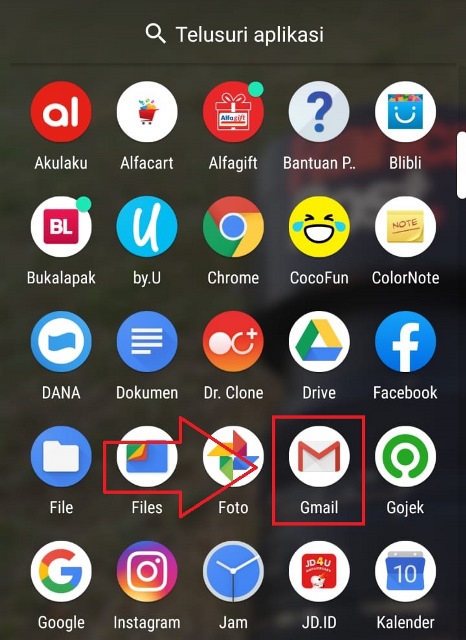
2. Kemudian klik gambar profil Anda di pojok kanan atas > pilih dan klik tombol Kelola Akun Google Anda.
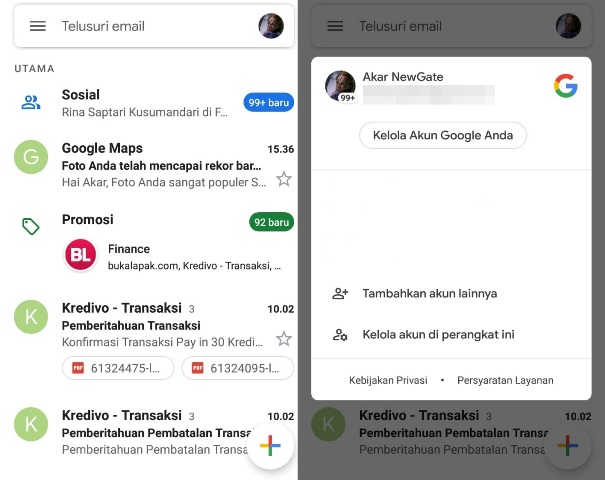
3. Selanjutnya Anda pilih tab Info Pribadi.
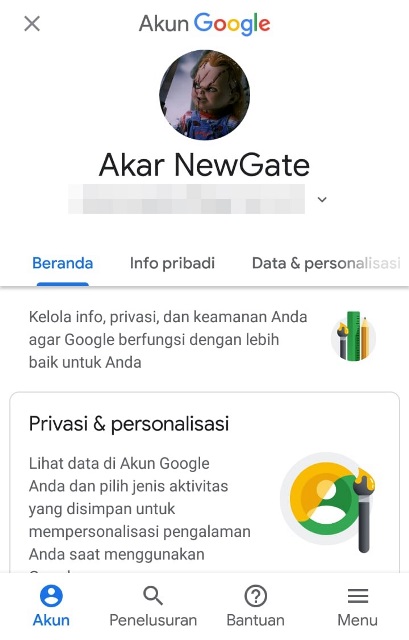
4. Pada bagian Profil, klik gambar profil yang saat ini Anda gunakan > Tetapkan Foto Profil.
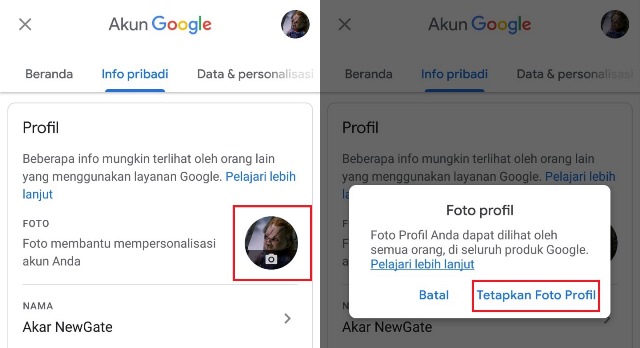
5. Setelah itu, klik opsi Pilih Foto lalu cari dan tentukan gambar yang ingin Anda jadikan sebagai foto profil akun Google Anda.
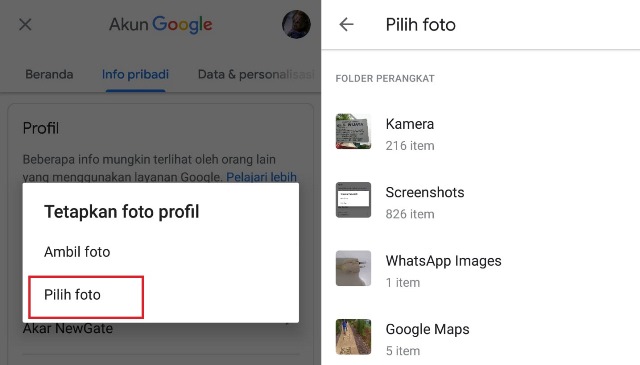
6. Jika seduh ditentukan, Anda tinggal klik tombol Terima. Nantinya secara otomatis gambar profil akun Gmail Anda akan langsung berubah.
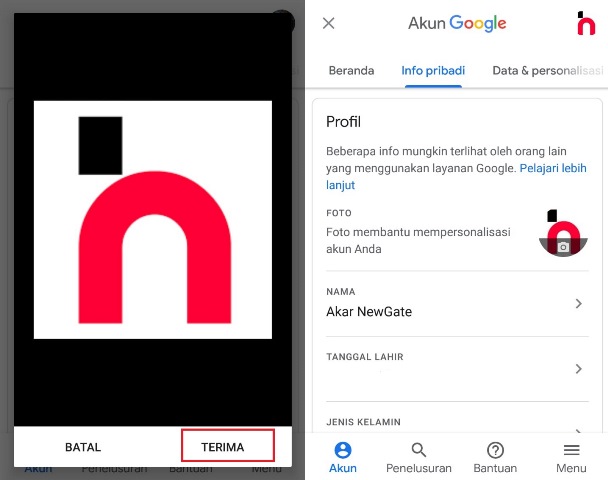
BACA JUGA:
- Cara Memindahkan Foto yang Ada di HP Android ke Google Drive
- Cara Backup Nomor Kontak di HP Android Ke Akun Google
Bagaimana cukup mudah bukan? Sekian dulu pembahasan kali ini, semoga informasinya bermanfaat dan selamat mencoba.



